V tomto tutoriálu se dozvíte vše důležité o odkazovacích funkcích v Google tabulkách, zejména o funkci S-Vyhledat a W-Vyhledat. Tyto funkce jsou klíčové pro efektivní práci v tabulkových procesorech, zejména pokud data nejsou ve vhodné struktuře. S funkcí S-Vyhledat můžete získávat data z jedné tabulky do druhé a přiřazovat odpovídající hodnoty. Ukážeme vám také, jak funguje funkce W-Vyhledat, pokud jsou data uspořádána horizontálně. Pojďme na to rovnou.
Nejdůležitější poznatky
- Funkce S-Vyhledat hledá v prvním sloupci určitého rozsahu klíč a vrátí požadovanou hodnotu z určeného řádku.
- Funkce W-Vyhledat funguje podobně jako S-Vyhledat, ale s horizontálními daty.
- Pevné odkazování na buňky je důležité pro zajištění, že jsou správné rozsahy použity ve vzorcích.
Krok za krokem průvodce
Použití S-Vyhledat
Abyste mohli S-Vyhledat efektivně využívat v Google tabulkách, postupujte podle těchto kroků:
Nejprve se ujistěte, že vaše data jsou k dispozici ve dvou listech. Jeden list obsahuje prodejní čísla s referenčními čísly a druhý list obsahuje ceny těchto čísel. Tato struktura je základní pro správné použití S-Vyhledat.
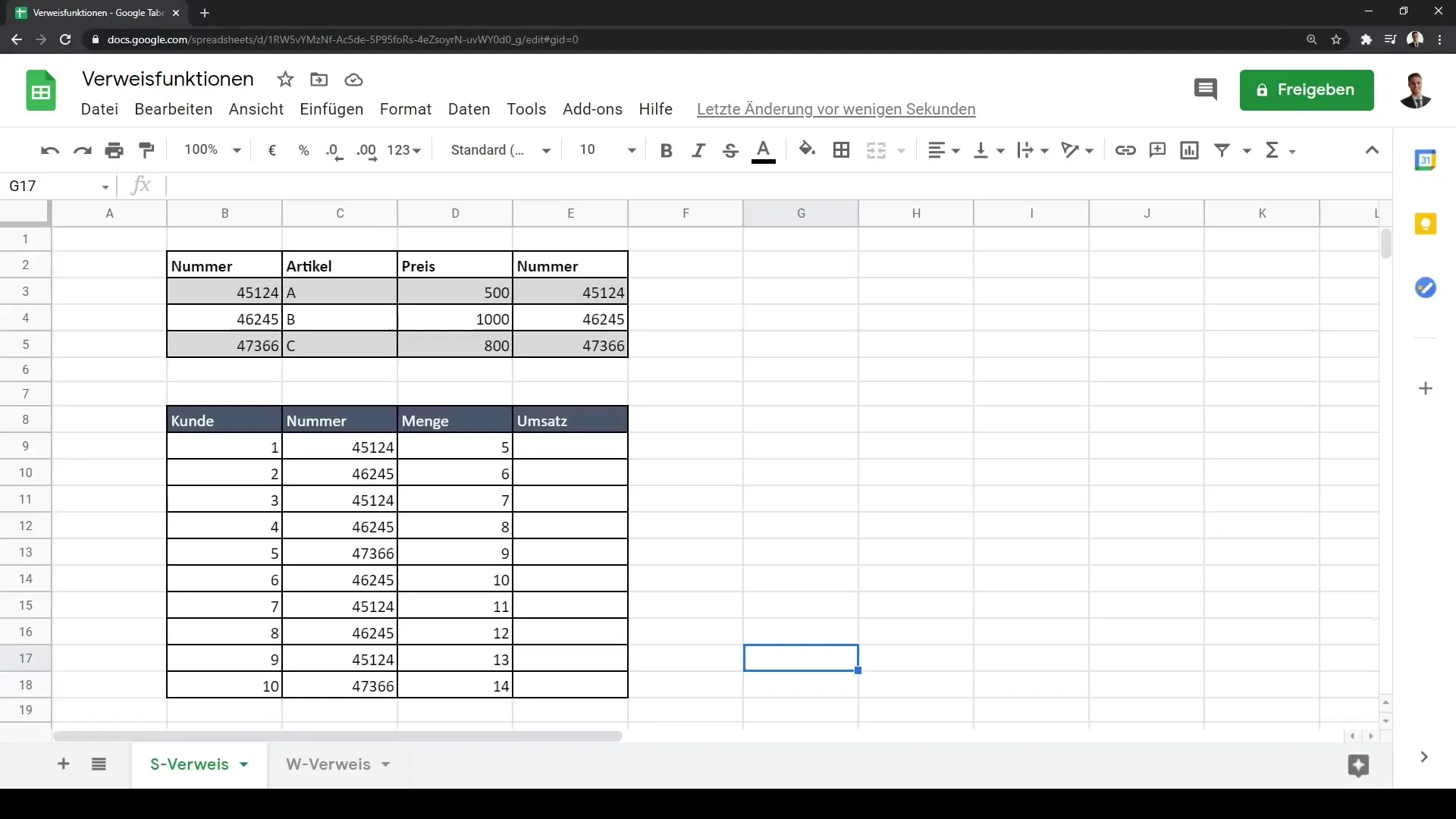
Dále je důležité použít správný sloupec jako klíč. V našem příkladu spojíme prodejní čísla s cenami pomocí čísla referenčního článku jako klíče.
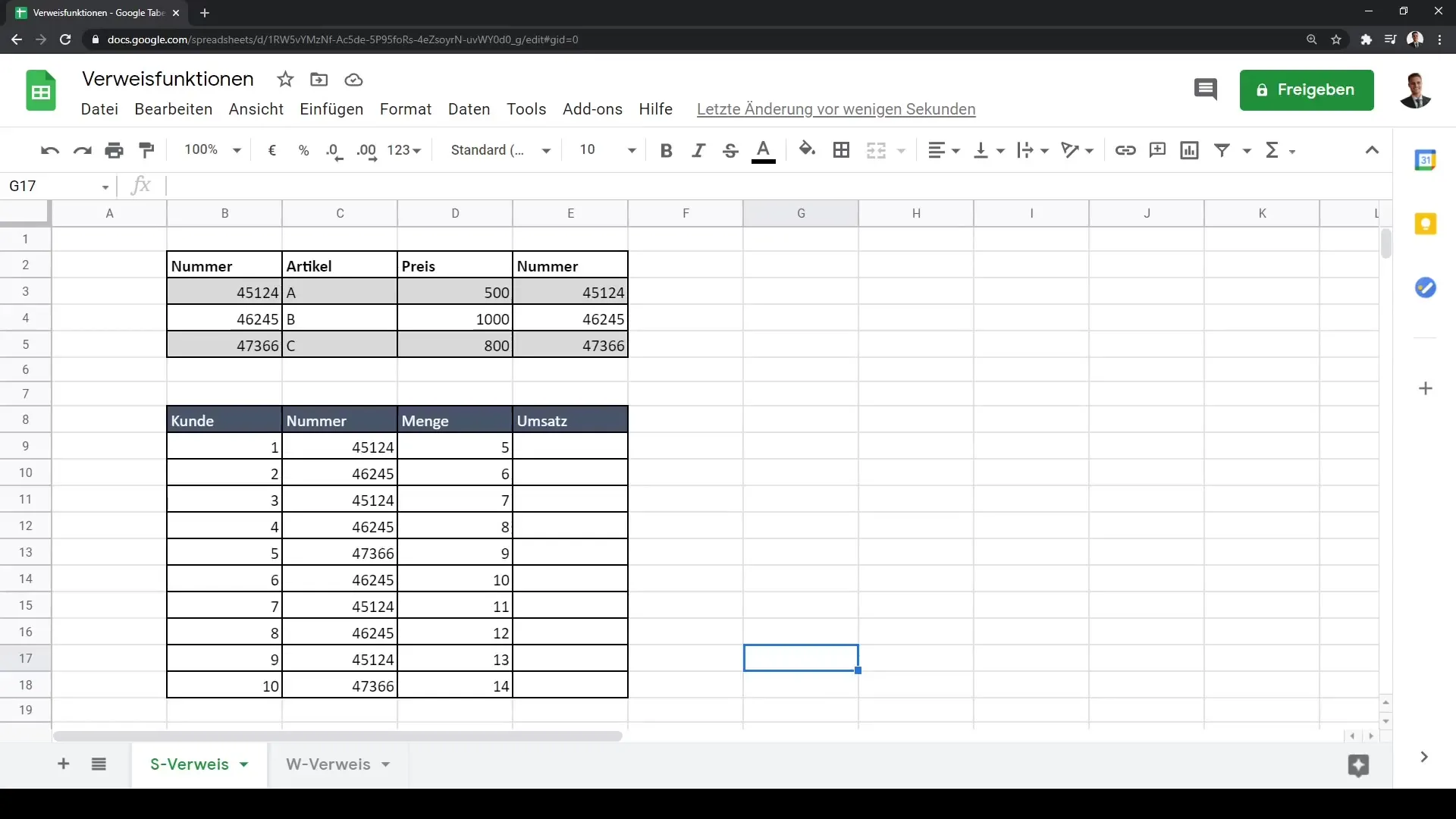
Nyní vložíme nový sloupec pro výpočet cen. Vyberte buňku, kam chcete cenu vložit, a použijte vzorec pro S-Vyhledat. Základní syntaxe zní: =SVERWEIS(Klíč hledání, Rozsah, Index, [Odkaz_na_rozsah]).
V našem případě bychom mohli uvést číslo referenčního článku jako klíč hledání a rozsah, který obsahuje ceny.
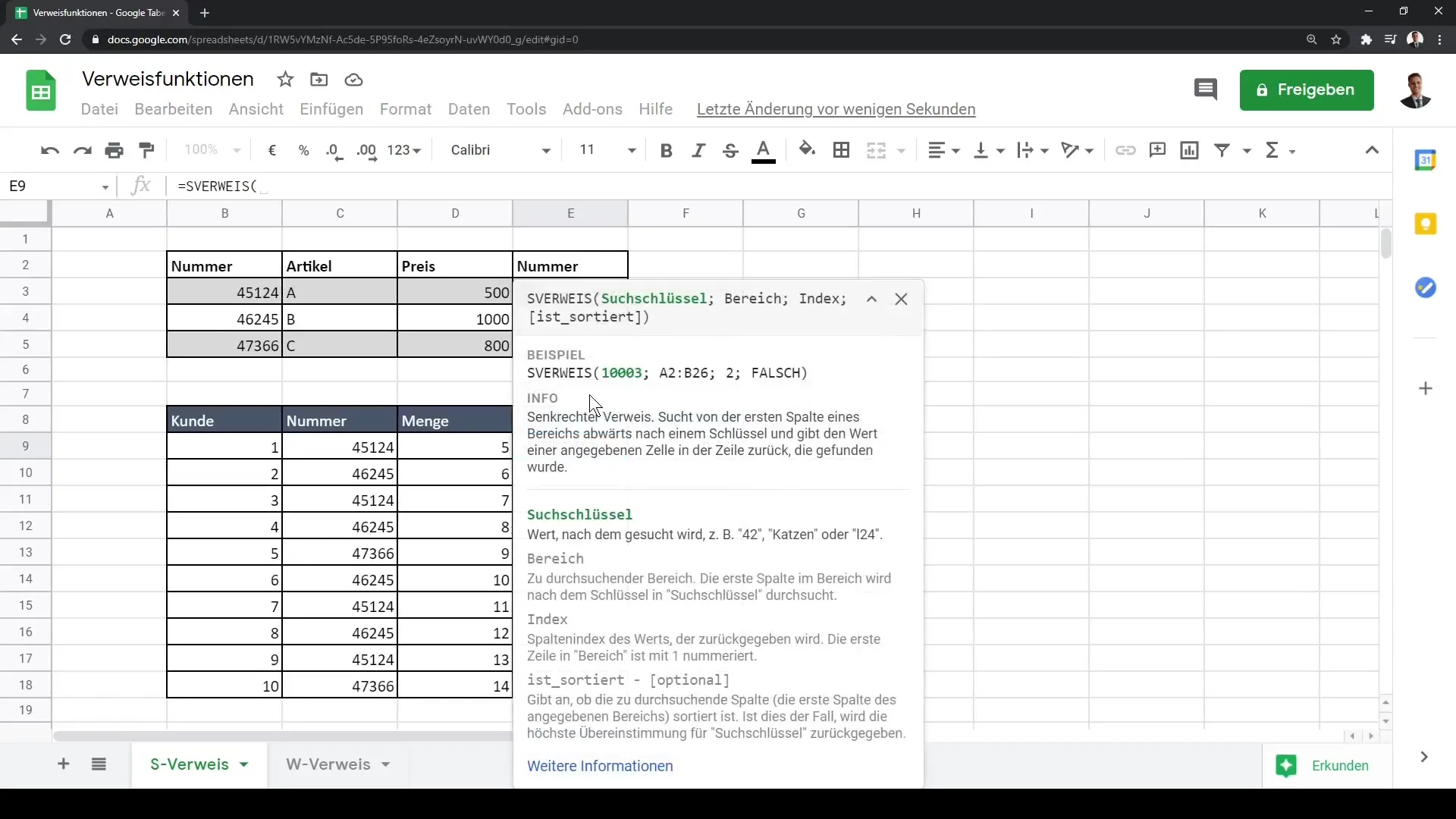
Následně nastavte index na sloupec obsahující cenu a ujistěte se, že poslední parametr (Odkaz_na_rozsah) je nastaven na "falsch", aby bylo dosaženo přesné shody.
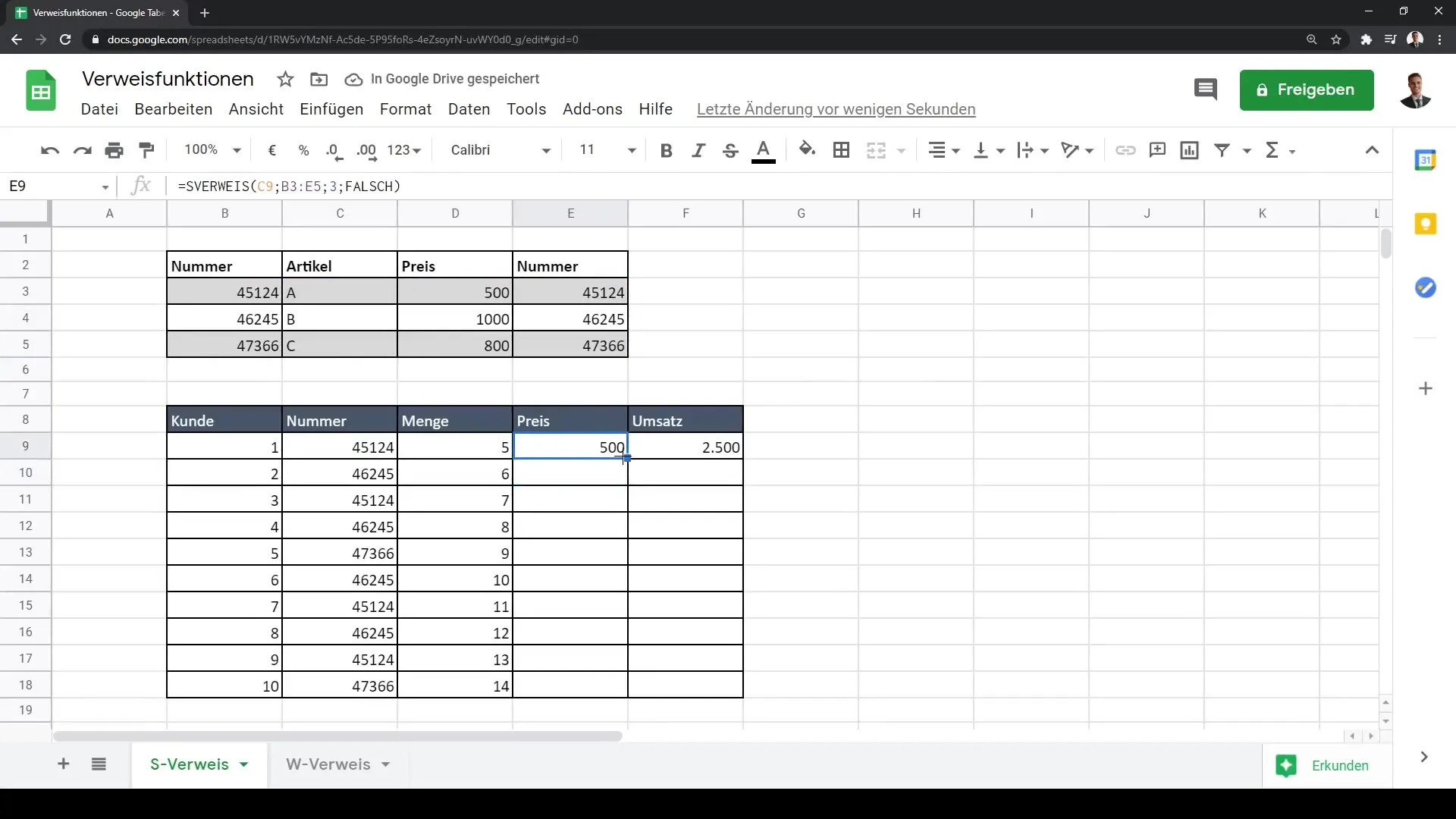
Po zadání vzorce se ujistěte, že jsou odkazy na buňky správné. To znamená, že rozsah, který obsahuje ceny, musí být zafixován. To provedete stisknutím klávesy F4. Tím se zabrání, aby se rozsah při táhnutí vzorce dolů táhl spolu s ním.
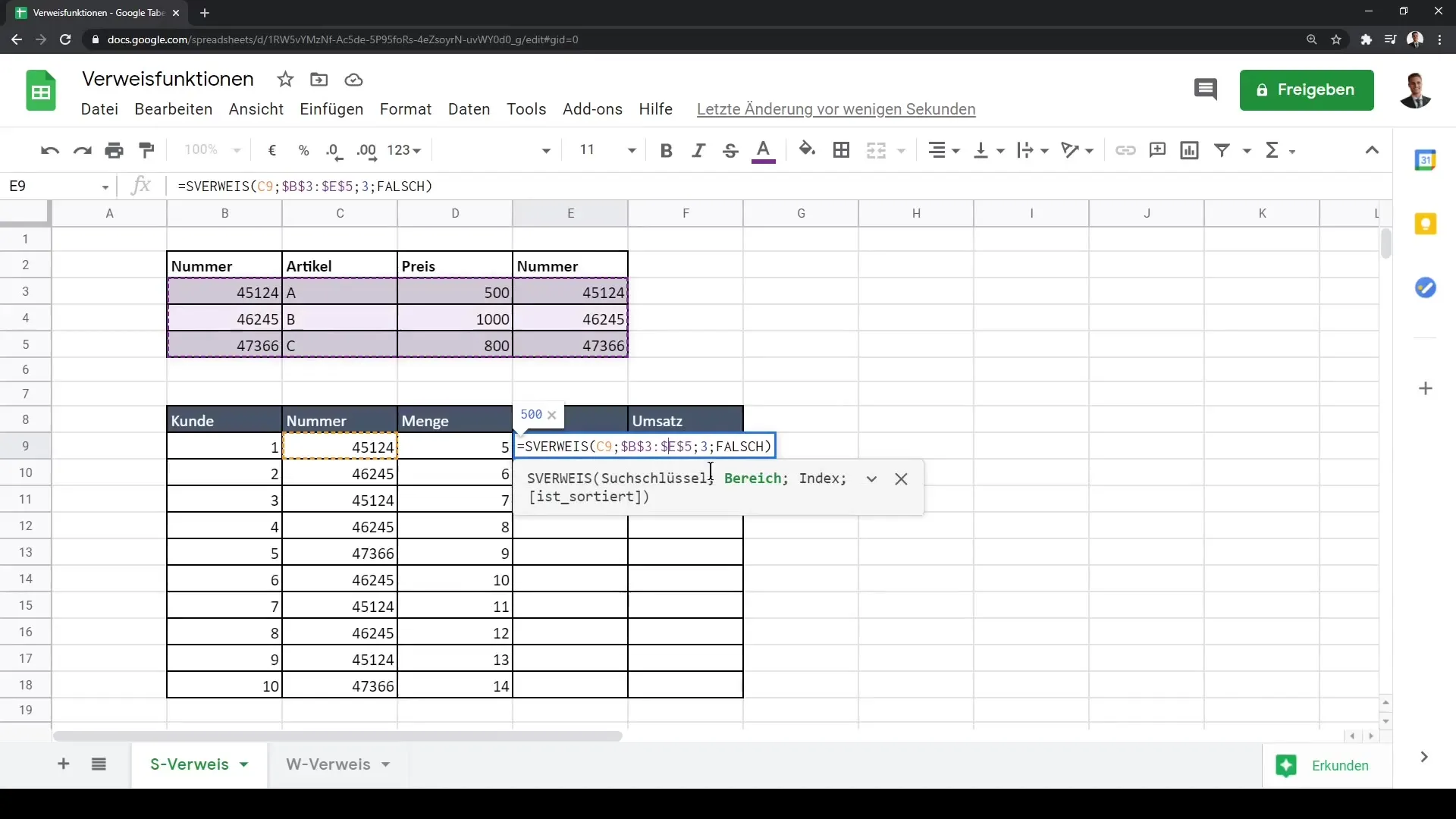
Nyní táhněte vzorec dolů, abyste získali ceny pro všechny položky. To zajistí, že tržby z každé položky mohou být spočteny jednoduše násobením množství cenou.
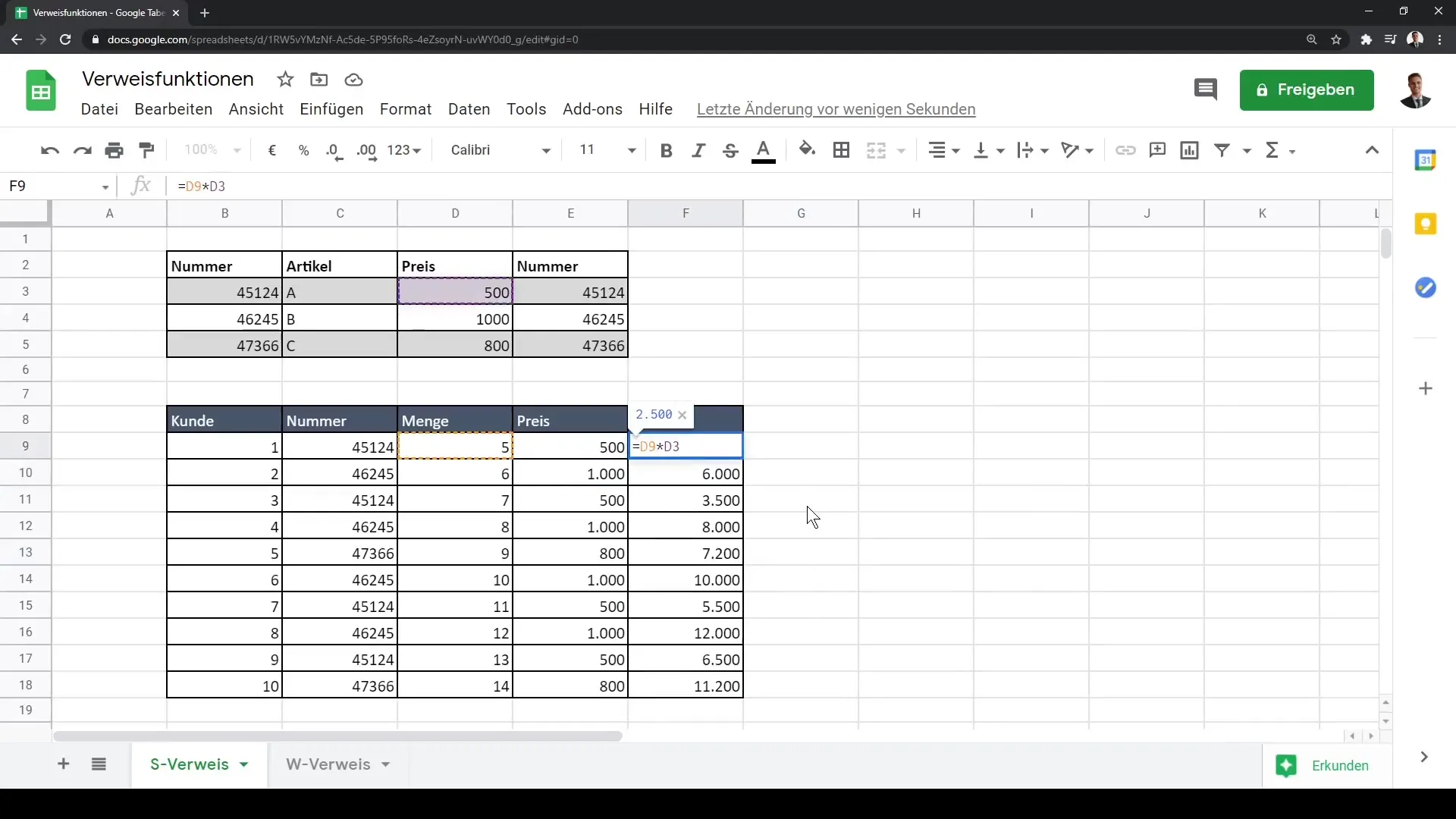
Uvedení W-Vyhledat
Pokud jsou vaše data horizontálně strukturována a chcete pracovat s W-Vyhledat, postupujte následovně:
Vytvořte nový list, kde budou vaše odpovídající hodnoty uspořádány tabulkově. Dbejte na to, aby oddělení nebo kategorie funkcí byly v první řádce.
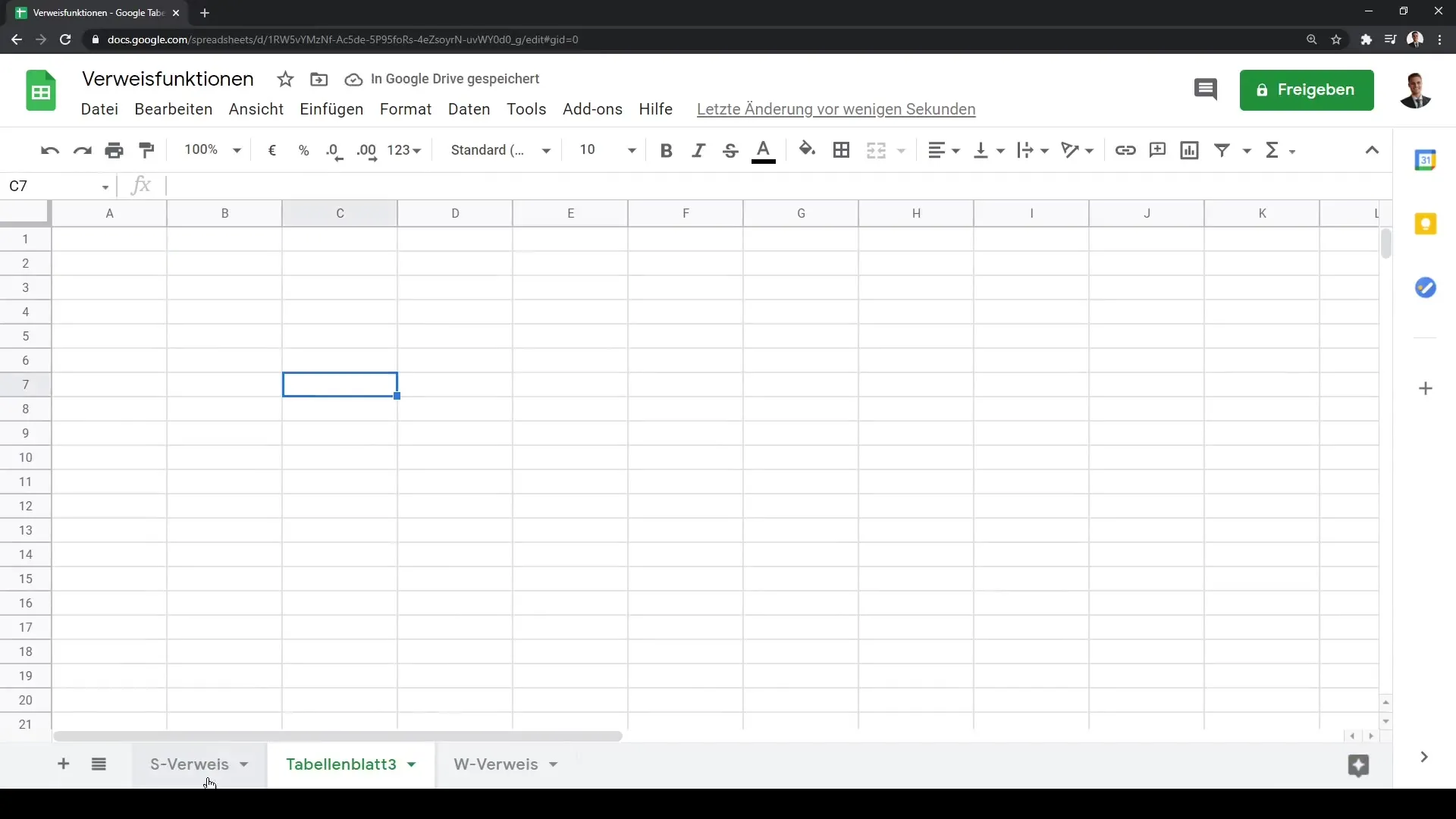
W-Vyhledat můžete použít obdobně jako S-Vyhledat. Začněte zadáním vzorce =WVERWEIS(Klíč hledání, Rozsah, Index, [Odkaz_na_rozsah]). Klíč hledání je opět oddělení nebo kategorie, pro kterou chcete získat platbu.
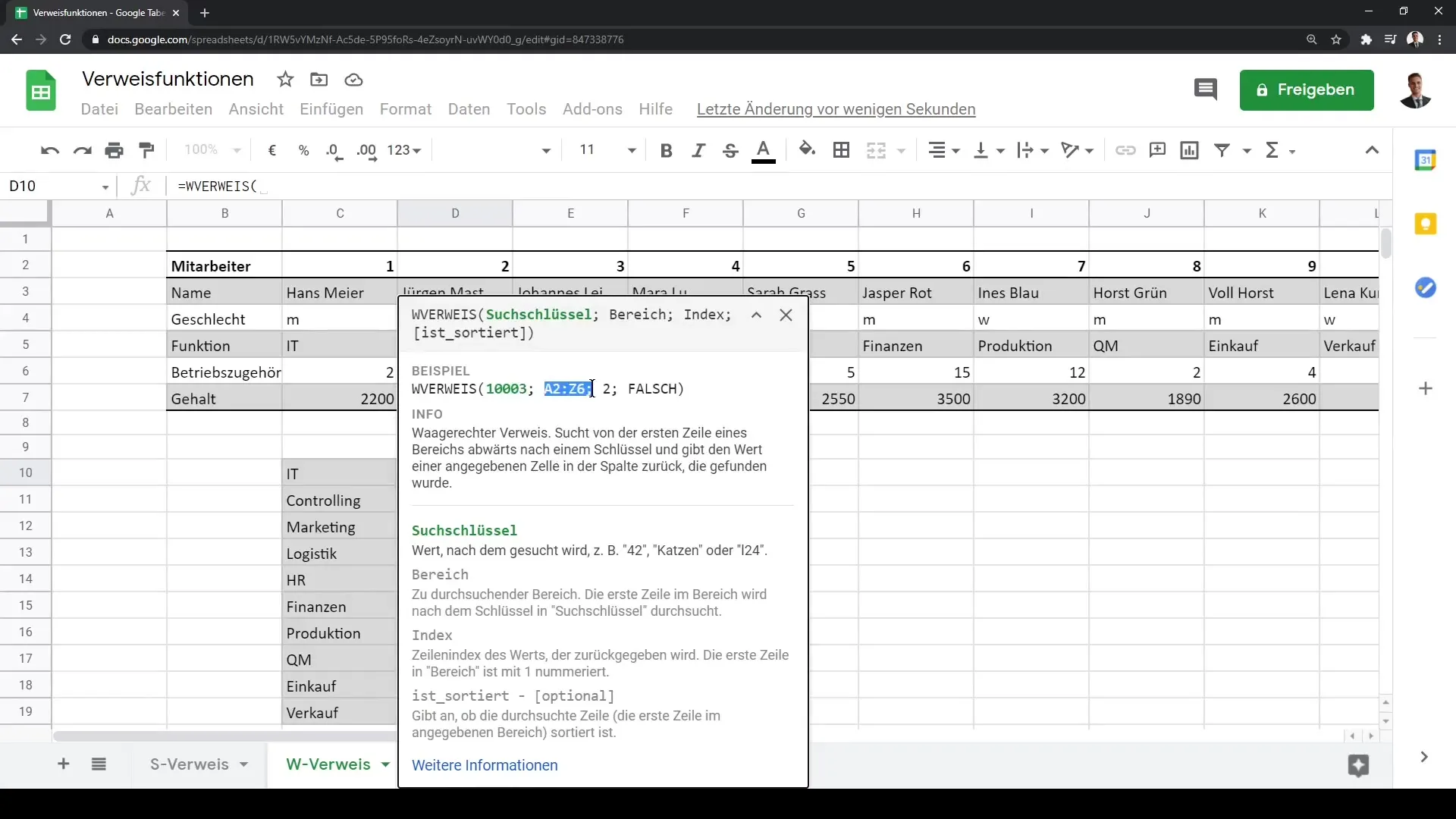
Ujistěte se, že index je řádek, který obsahuje platbu. Stejně jako v předchozím případě nastavte poslední parametr na "falsch", aby byla dosažena přesná shoda.
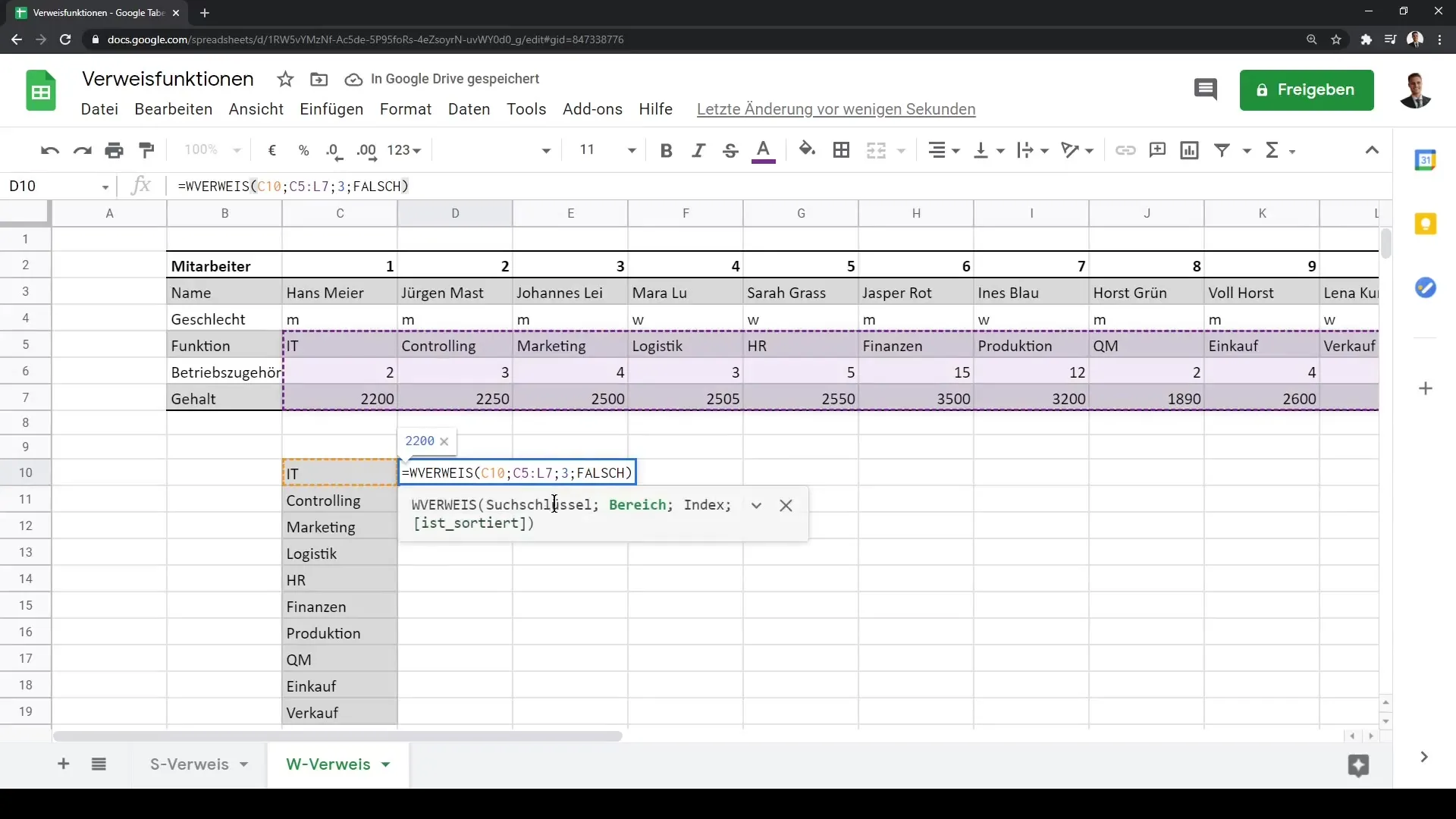
Znovu byste měli zafixovat odkazy na buňky použitím klávesy F4. To je zvláště důležité k tomu, aby se váš rozsah při táhnutí vzorce neměnil. Poté táhněte vzorec dolů.
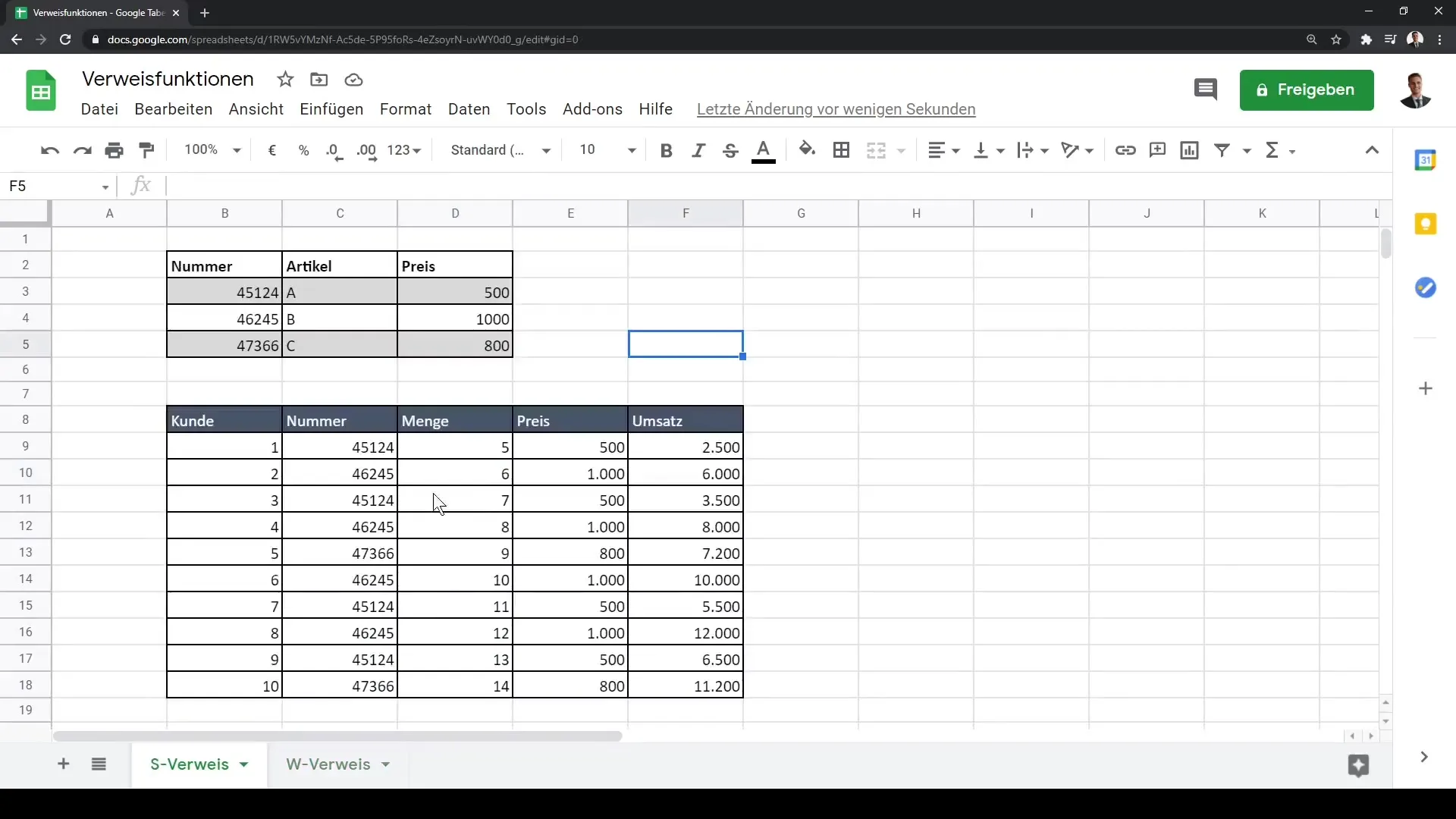
Shrnutí
V tomto tutoriálu jste se naučili, jak používat funkce odkazů S-Odkaz a W-Odkaz v Google Sheets. Nyní víte, jak použít funkci S-Odkaz pro vertikální datové struktury a jak je použitá funkce W-Odkaz pro horizontální data. Zafixování odkazů na buňky je užitečné pro to, aby vaše vzorce zůstaly spolehlivé. Tyto dovednosti vám pomohou efektivně propojovat a vyhodnocovat data.
Často kladené dotazy
Jaký je rozdíl mezi S-Odkazem a W-Odkazem?S-Odkaz se používá pro vertikální vyhledávání, zatímco W-Odkaz je určen pro horizontální vyhledávání.
Jak mohu zafixovat odkazy na buňky?Odkazy na buňky můžete zafixovat tím, že použijete klávesu F4, předtím než budete táhnout vzorec dál dolů.
Mohu použít S-Odkaz, pokud mé data nejsou v prvním sloupci?Ne, S-Odkaz funguje pouze tehdy, pokud je hledaný kritérium v prvním sloupci zadaného rozsahu.
Kdy bych měl poslední parametr S-Odkazu nebo W-Odkazu nastavit na "false"?Poslední parametr by měl být nastaven na "false", pokud potřebujete přesnou shodu.
Mohu použít S-Odkaz i v jiných listech?Ano, můžete použít S-Odkaz k načítání dat z jiných listů, pokud správně označíte odpovídající referenci.


